解决 Instagram 快拍不显示在动态中的 10 种方法
已发表: 2023-10-05Instagram Stories 已成为该平台不可或缺的一部分。 它们出现在主页顶部并且易于访问。 故事仅在 24 小时内有效,非常适合从朋友、名人、品牌或您关注的其他帐户获取实时更新。
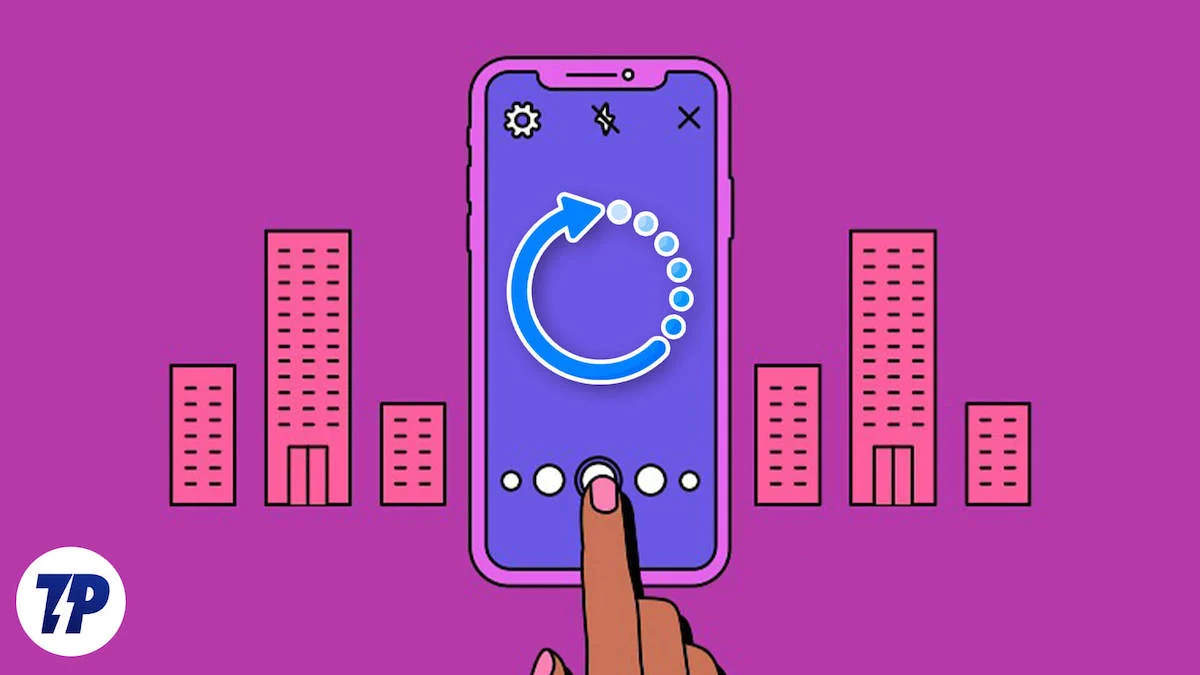
然而,有时 Instagram Stories 无法按预期工作。 这可能是由于多种原因造成的,例如互联网连接不佳、应用程序过时、错误等。 幸运的是,大多数这些问题都可以通过简单的故障排除步骤轻松解决。
在本指南中,我们将向您展示十种不同的方法来解决 Instagram Stories 未显示在应用程序中的问题并使其重新运行。
目录
如何修复 Instagram 快拍不显示在动态中的问题
关注账户
尽管听起来很荒谬,但请首先确保您正在关注人们以在 Instagram 上获取故事。 故事在应用程序顶部显示为小圆圈。 如果您不关注任何人或您关注的帐户,您将无法发布故事; 您不会在 Instagram 上看到这些故事。 此外,Instagram 上的用户可以隐藏故事并与选定的一组人分享,称为“亲密朋友”功能,以及对特定用户隐藏故事的选项。 目前,没有任何功能可以让您查看谁向您隐藏了他们的故事。
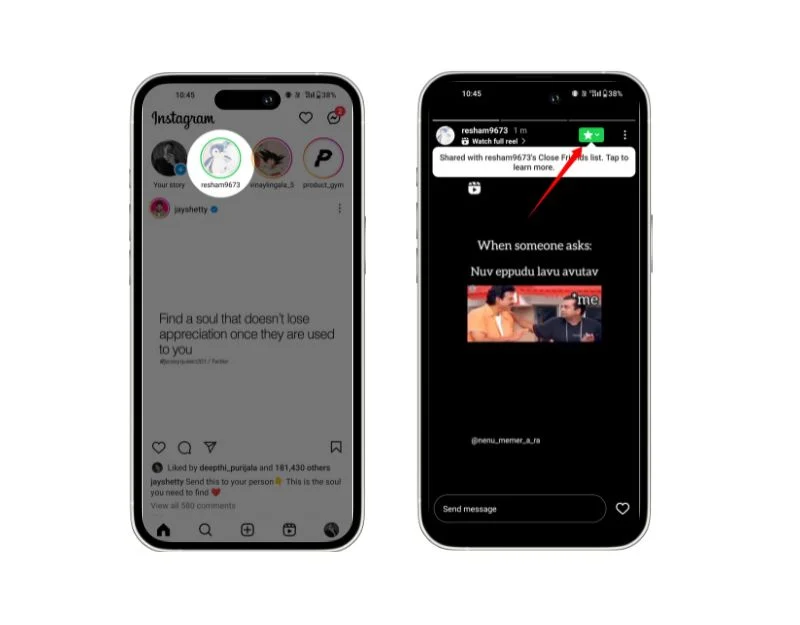
这意味着即使该帐户发布了一个故事,您隐藏它的人也将无法看到它。 要查看谁在 Instagram 上将您添加为亲密朋友:如果您在浏览故事并看到某人的个人资料图片周围有一个绿色圆圈而不是通常的粉红色圆圈,则表示该人已与他们的“亲密朋友”分享了故事列表,你就加入了。
检查静音帐户
Instagram 会自动隐藏静音帐户中的帖子和故事。 如果您没有从特定帐户获取故事,请检查是否不小心将其静音。 您可以轻松取消静音。
如何在 Instagram 上取消帐户静音
- 此方法适用于 Android 和 iPhone。
- 打开智能手机上的 Instagram 应用程序并确保您使用的是最新版本。
- 转到您的个人资料,然后单击屏幕右上角的菜单。
- 现在单击“设置和隐私”。
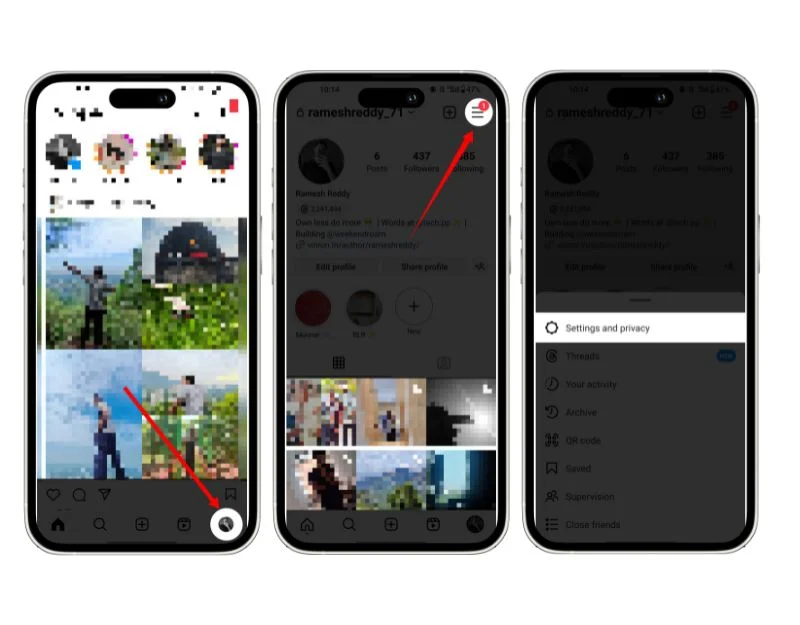
- 向下滚动并单击静音帐户选项卡。 在这里,您可以看到您已静音的帐户。
- 单击帐户旁边的按钮并关闭“静音故事”以取消静音。 Instagram 允许您独立地将帖子、故事和注释静音。
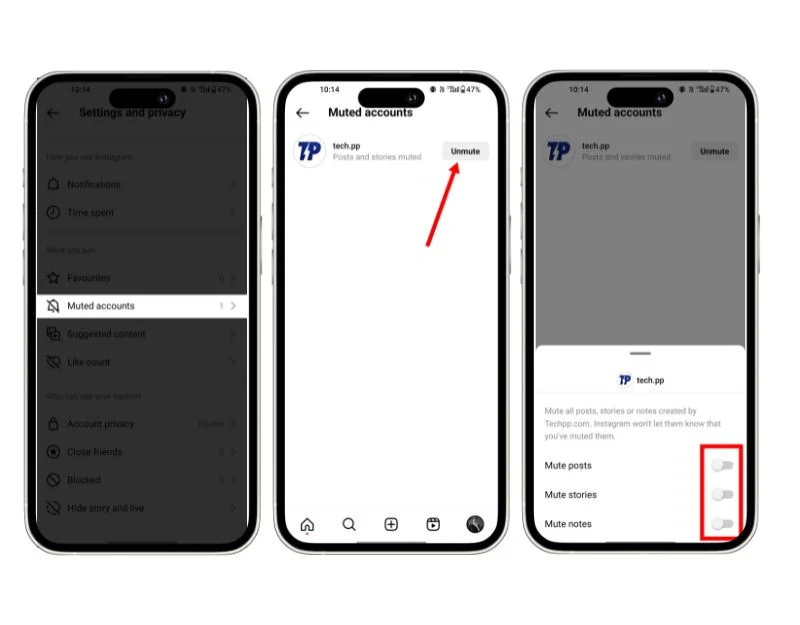
- 或者,您可以转到要取消静音的帐户的个人资料,单击以下按钮,然后单击“静音”并关闭控制静音的各个设置。
- 您可以在 iPhone 和 Android 上执行相同的步骤。
检查您的互联网连接
如果您的互联网连接不稳定,Instagram 可能无法加载快拍。 解决智能手机上的网络问题。 为 Instagram 应用程序启用互联网访问并关闭数据保护程序,以修复 Android 或 iPhone 上的故事加载问题。
要修复智能手机上的互联网连接,请重新启动设备、打开飞行模式、重置网络设置等。 一旦您拥有稳定的互联网连接,请检查 Instagram 是否可以访问移动数据并且数据保护程序是否已关闭。
如何为 Instagram 启用移动数据
安卓:

- 转到 Android 智能手机的设置并单击应用程序。 这可能会有所不同,具体取决于您的智能手机和您使用的 Android 版本。
- 或者,您可以长按应用程序并单击信息按钮以获取应用程序信息。
- 单击“数据使用情况” ,取消选中移动数据并禁用 Wi-Fi 选项。 这可能会因您的智能手机而异。
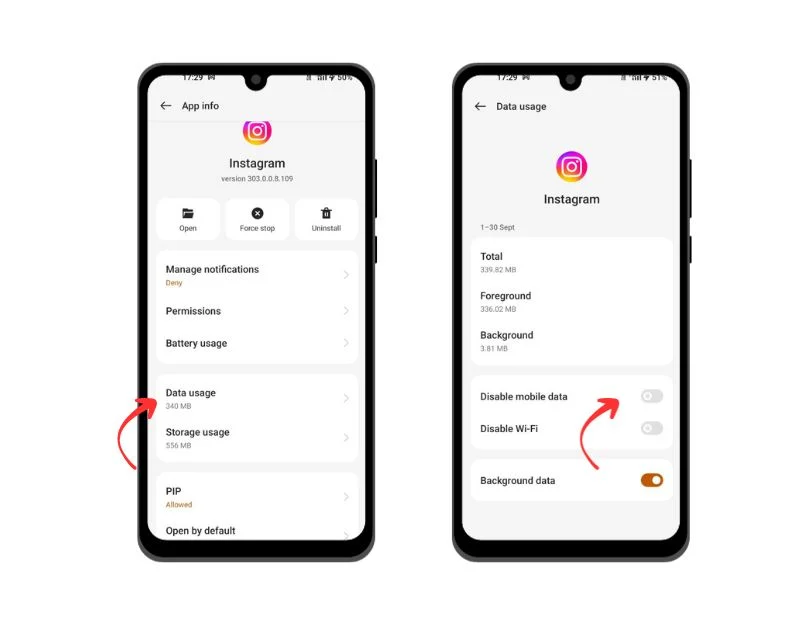
iOS:
- 打开 iPhone 上的“设置”
- 向下滚动并点击Instagram 应用程序
- 在以下菜单中启用移动数据切换。
如何关闭智能手机上的数据保护程序
安卓:
- 打开 Android 智能手机上的设置。
- 转到“连接”>“数据使用情况”>“数据保护程序”,然后关闭“立即打开”。
- 如果您使用的是 Pixel,请导航至网络和互联网>数据保护程序。 关闭“使用数据保护程序”选项。
iOS:
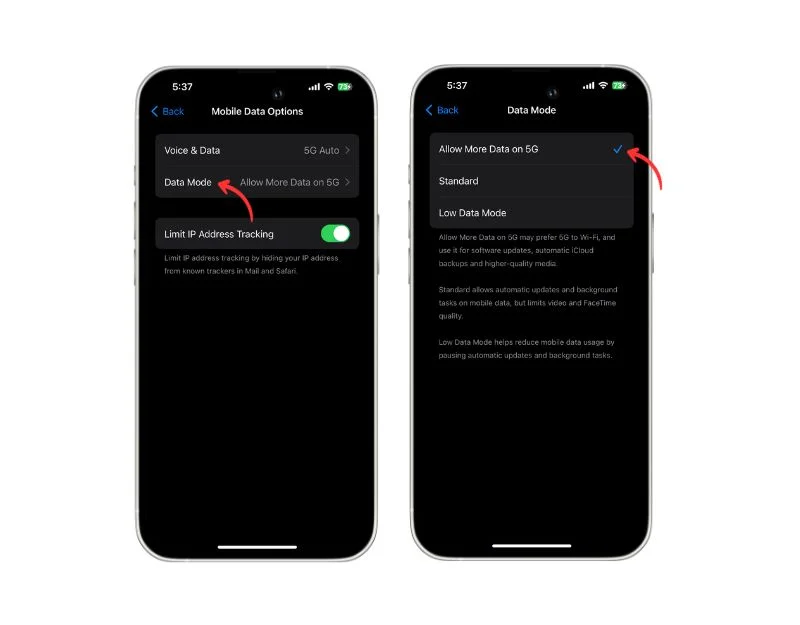
- 转到 iPhone 的设置并单击“移动服务”
- 点击移动数据选项和数据模式。
- 在数据模式部分,您将看到几个选项。 要禁用数据模式,请选择“默认”或“允许 5G 上更多数据”。
检查 Instagram 服务器的状态
检查 Instagram 服务器的状态。 如果服务器出现故障,Instagram 可能无法更新应用中的帖子和故事。 作为用户,您无能为力。 由于这是服务器端的问题,Instagram 团队应该修复它。 一旦修复,一切都应该恢复正常,您将能够在应用程序中看到故事。
您可以使用 downDetector 等工具或通过 Twitter 等社交网络关注 Instagram 的官方渠道来检查 Instagram 应用程序的服务器状态。 在这里您可以了解如何使用 downDetector 检查 Instagram 服务器的状态。

- 在智能手机或电脑上打开浏览器; 这适用于任何设备,然后访问 down detector 网站。
- 搜索 Instagram 或访问 https://down detector.in/status/instagram/
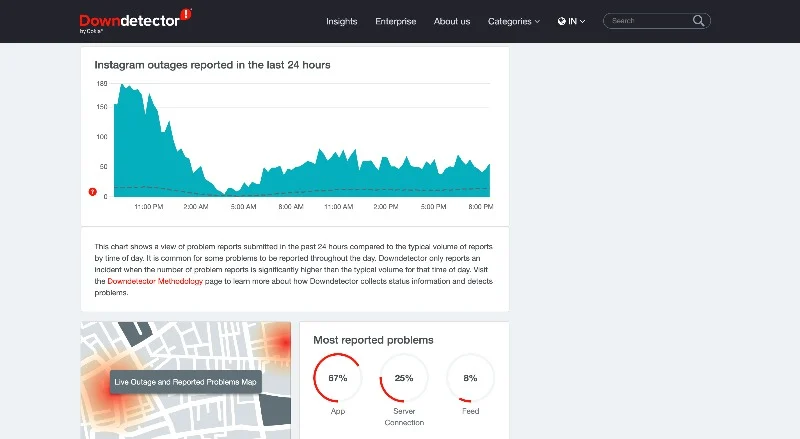
- 如果您看到类似“用户报告 Instagram 上的问题”之类的文字,则很可能是 Instagram 应用存在问题。 要确认这一点,您可以查看图表中的用户报告数量。 您还可以阅读评论以了解有关用户当前面临的问题的更多信息。
如果服务器没有问题,则问题很可能出在您这边。 请按照下面的其他故障排除技术来解决问题。
强制停止 Instagram 应用程序
强制 Instagram 应用退出。 暂时的故障可能是导致故事无法加载问题的原因。 您可以强制关闭并重新启动 Instagram 应用程序来解决该问题。 当您强制退出 Instagram 应用程序时,所有正在运行的进程都将停止,并且应用程序将从头开始重新启动。 这可以帮助您解决临时问题和相关问题。 以下是如何强制退出 Android 和 iPhone 上的 Instagram 应用程序。
安卓

- 转到 Android 智能手机的设置并单击应用程序。 这可能会因您的智能手机和 Android 版本而异。
- 或者,您可以长按应用程序并单击信息按钮以获取应用程序信息。
- 单击强制停止并确认操作。
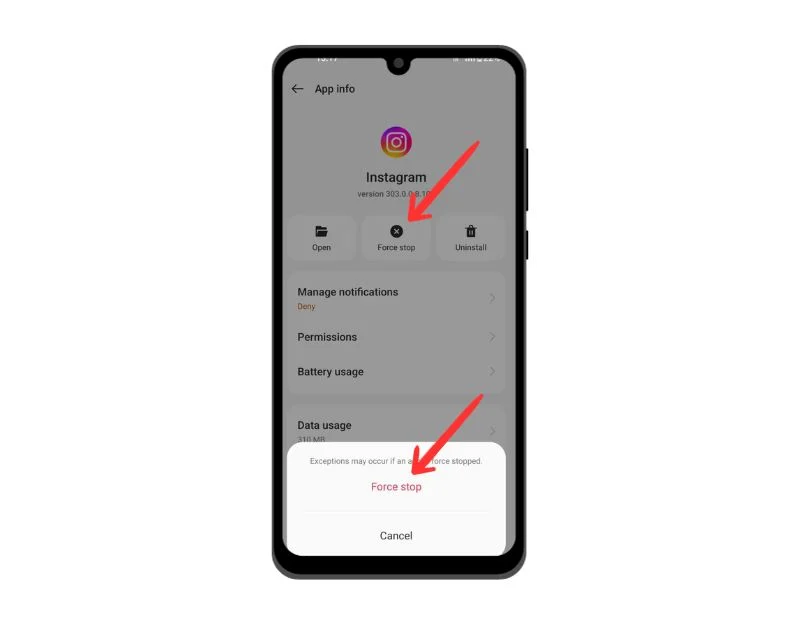
iOS系统
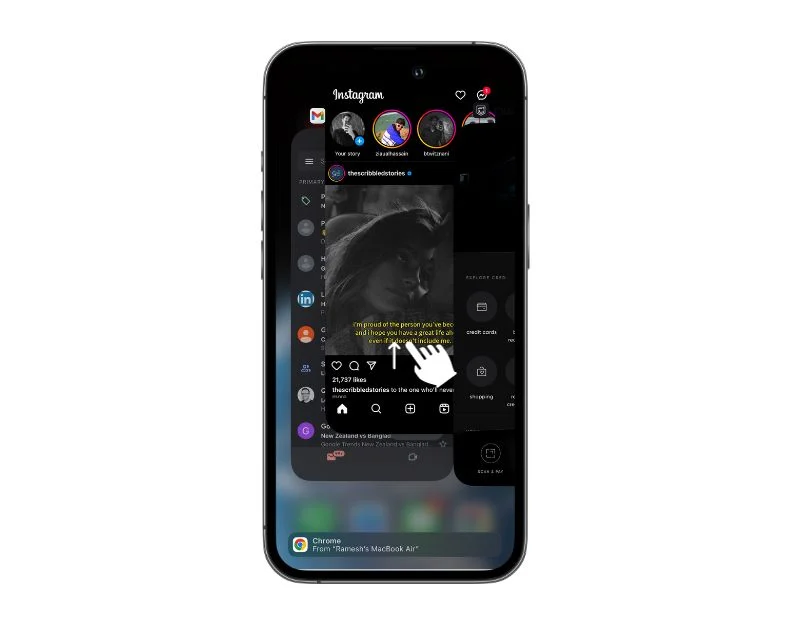
- 转到 iPhone 上最近使用的选项卡并选择 Instagram 应用程序
- 在 iPhone 上向上滑动应用程序即可强制停止。
更新 Instagram 应用程序
有时,应用程序的特定版本可能是导致问题的原因。 在这种情况下,您的 Instagram 应用程序的当前版本可能已过时或包含阻止故事加载到主页源中的错误。 您可以将 Instagram 应用更新到最新版本来解决该问题。 如果您使用的是 Android 设备,则可以访问 Google Play 商店;如果您使用的是 iPhone,则可以访问 Apple App Store 将 Instagram 应用更新到最新版本。
清除 Instagram 应用程序的缓存
缓存是 Instagram 等应用程序存储的临时内存,可以使应用程序加载速度更快。 它可以帮助 Instagram 等应用程序更快地检索数据,而无需再次从源检索数据并让您等待。 这是应用程序和网站最常用的技术。
然而,随着时间的推移,缓存的数据可能会变得陈旧或损坏,从而导致意外错误,例如 Instagram Stories 不显示。 要解决此问题,您可以清除应用程序的缓存。 当您清除 Instagram 应用程序的缓存时,存储的临时数据将被删除,这会导致应用程序重新启动并可能修复错误。 在此处了解如何清除 Android 和 iPhone 上的 Instagram 缓存。
安卓

- 转到 Android 智能手机的设置并单击应用程序。 这可能会有所不同,具体取决于您的智能手机和您使用的 Android 版本。
- 或者,您可以长按应用程序并单击信息按钮以获取应用程序信息。
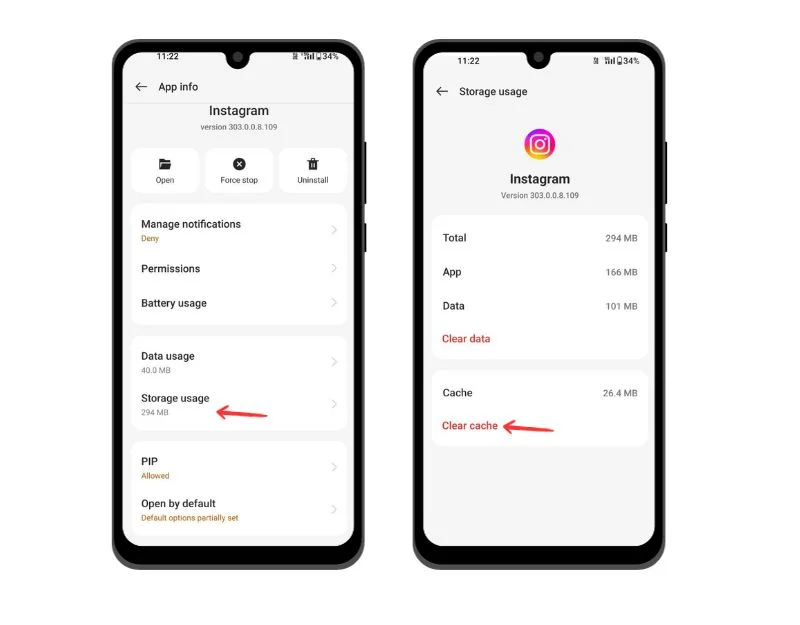
- 在这里,向下滚动并单击存储信息。
- 找到清除缓存并单击它。 确认操作并再次单击“清除缓存” 。
iOS系统
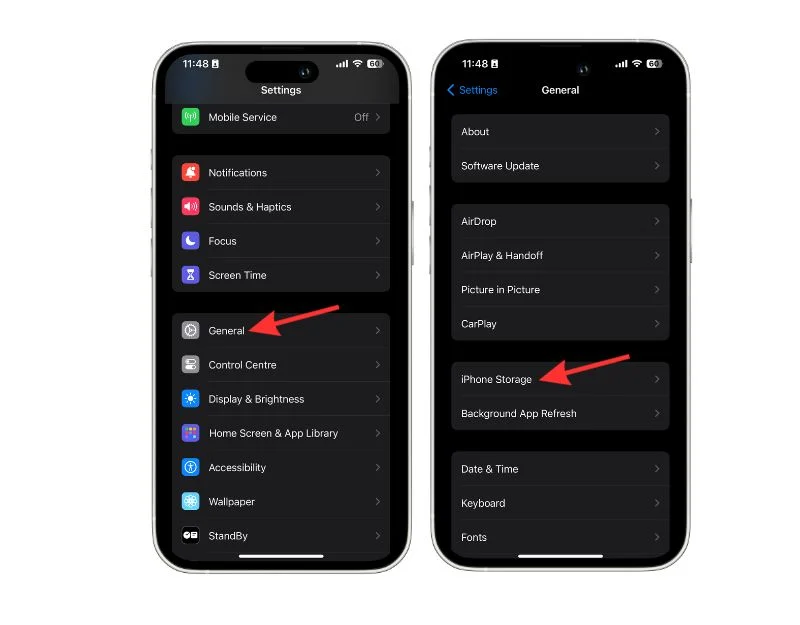
- 打开 iPhone,转到“设置” ,然后单击“常规”
- 选择iPhone 存储空间
- 向下滚动,找到 Instagram 应用程序并点击它。 您还可以使用顶部的搜索栏来查找该应用程序。
- 单击卸载应用程序以清除 Instagram 缓存。
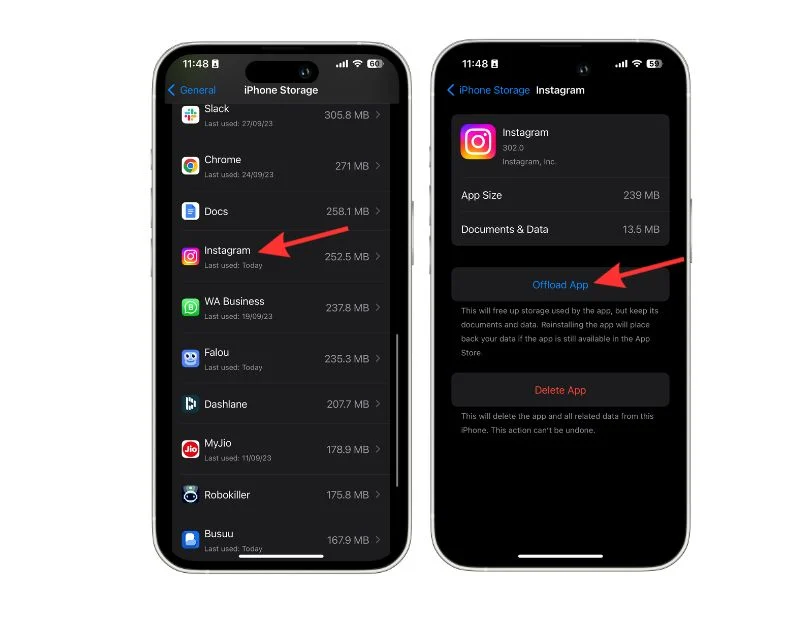
智能手机上的正确日期和时间
智能手机上不正确的日期和时间也可能导致 Instagram 应用程序出现错误。 这可以阻止 Instagram 连接到服务器并检索数据。 要解决此问题,您可以在智能手机上校正正确的时间。 智能手机还具有自动时间和日期设置,具体取决于您所在的位置。 您可以启用此设置以避免将来出现问题; 以下是在 Android 和智能手机上执行此操作的方法。
安卓
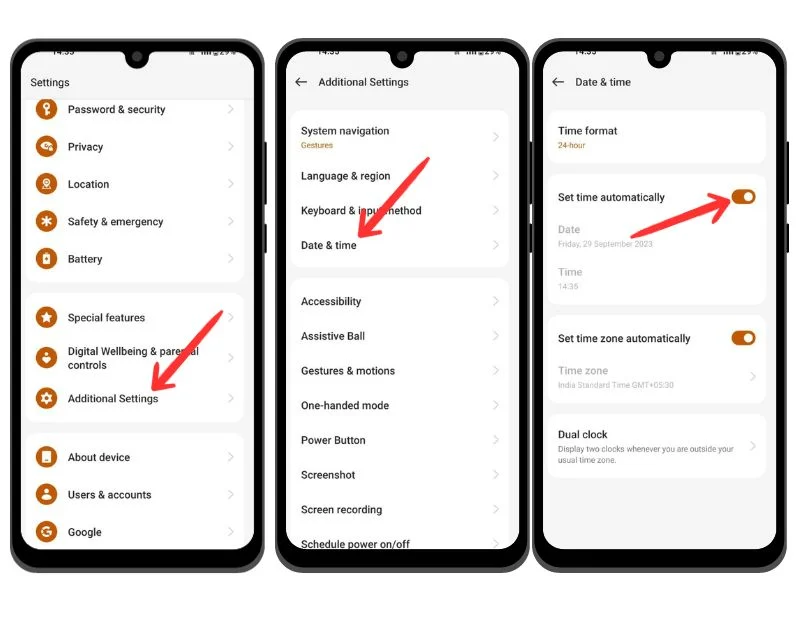
- 打开 Android 智能手机上的设置并转到其他设置。 根据您的智能手机品牌和您使用的 Android 版本,这可能会有所不同。 如果找不到,可以使用搜索栏。
- 单击日期和时间。
- 选择您的时区并打开选项自动设置时间和自动设置时区。
- 要手动编辑时间,请关闭自动时间设置并在 Android 智能手机上编辑时间。 同样,这可能会因您的智能手机而异。
iOS系统
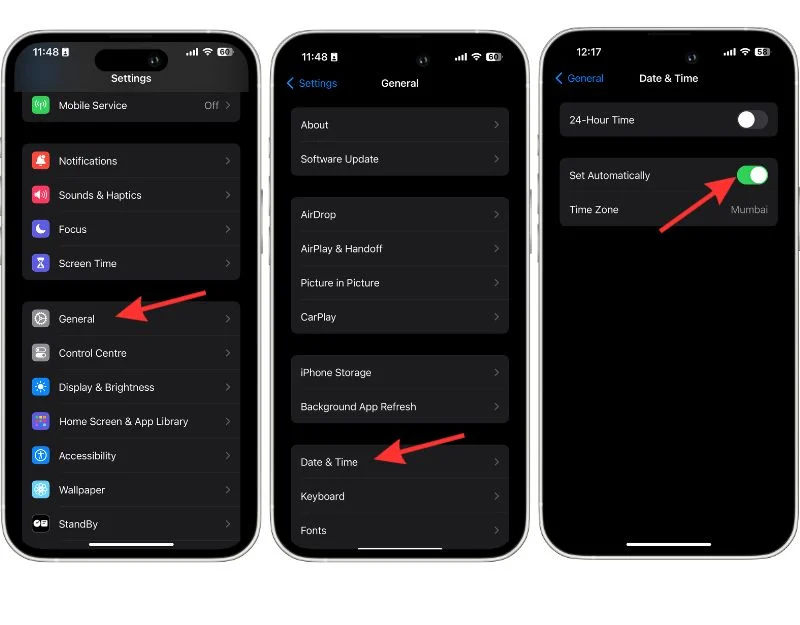
- 打开 iPhone 上的“设置”应用。
- 转到常规
- 选择日期和时间
- 自动打开'设置。 如果您想手动设置日期和时间,请关闭“自动设置”开关。
注销并重新登录
注销并重新登录 Instagram 应用程序可以解决许多问题,例如 Instagram Stories 无法加载。 当您注销应用程序时,Instagram 会结束您当前的会话,这可能会出现问题。 退出应用程序时,请确保记住您的 Instagram 密码。 这适用于 Android 和 iPhone。
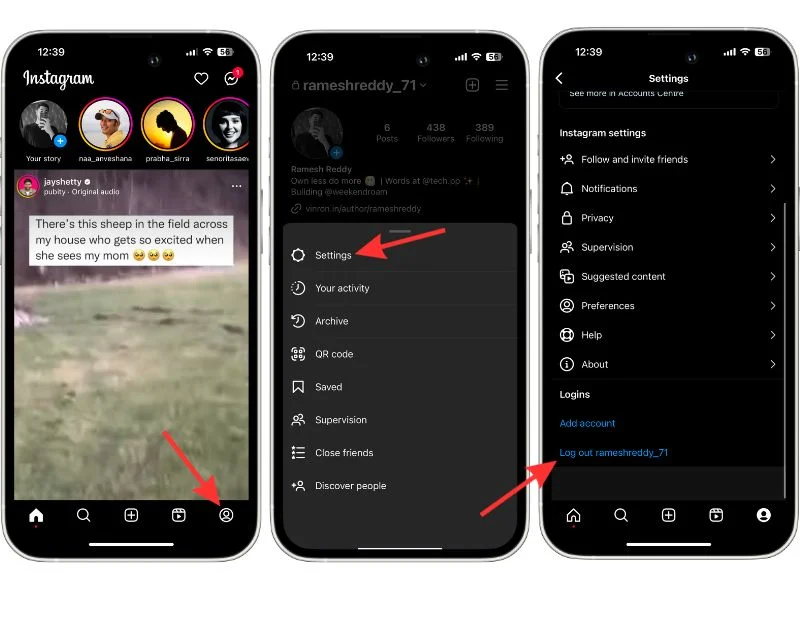
- 在智能手机上打开Instagram 。 此方法对于 Android 和 iPhone 都是相同的。
- 单击屏幕右下角的个人资料图片。
- 点击屏幕右上角的水平菜单,然后单击弹出窗口中的设置。
- 向外滚动并点击logout_@yourusername。
- 要登录,请输入您的用户名和密码,然后单击“登录”。 如果启用了双因素身份验证,请输入代码。
重新启动您的智能手机
如果所有步骤都不适合您,请重新启动您的智能手机。 当您重新启动智能手机时,所有正在运行的应用程序和进程都会关闭并重新启动。 这可以消除临时故障或停滞的任务。 它还可以释放内存并确保正确应用更新或更改。 要重新启动 Android 智能手机,请按电源按钮并单击“重新启动”。 对于某些智能手机,如果您使用的是 iPhone,情况可能会有所不同。 按电源按钮,降低音量,然后滑动以关闭。
修复 Instagram 快拍不起作用的问题
多年来,Instagram Stories 的使用量显着增长。 当 Instagram Stories 突然从您的主页中消失时,您可能会感到沮丧。 通过这些简单的故障排除方法,您可以轻松解决智能手机上的故事无法加载的问题。 如果您仍然遇到问题,可以向 Instagram 支持人员发送电子邮件 ([email protected])。 您可能会在几天或几周内收到回复。 同时,您还可以尝试将智能手机恢复出厂设置或创建新的 Instagram 帐户来解决问题。 如果您仍然遇到问题,请在下面发表评论; 我们会帮助你的。
有关修复 Instagram 快拍不起作用的常见问题解答
1. Instagram 多久更新一次应用程序?
Instagram 定期更新应用程序的最新功能。 您可以在 Google 和 Apple 应用商店中更新 Instagram 应用。
2. 第三方应用程序是否会导致故事从提要中消失?
虽然不太可能,但一些应用程序仍然可能导致故事从您的源中消失并导致其他问题。 您可以识别该应用程序并将其从智能手机中删除,以避免出现进一步的问题。
3. Instagram 需要多长时间才能回复支持查询?
Instagram 支持请求的响应时间可能因问题而异。 没有具体的时间范围,但用户报告的体验从几个小时到几周不等。
4. 目前是否有任何已知错误影响 Instagram 故事?
在撰写本文时,9to5Mac 报道称,iPhone 上最新版本的 Instagram 存在一个错误,导致在录制故事时夸大变焦。 此问题影响多个 iPhone 型号,特别是 iOS 16 和 iOS 17 Beta,但不影响 Android 手机。 并且不存在与故事不显示相关的已知问题。 如果您遇到此问题,则可能是您的问题。
5. 如何控制谁可以看到我的 Instagram 故事?
如果您有公开的个人资料,任何人都可以查看并评论您的故事,除非您为朋友发布您的故事或禁止某些人查看它。 您的私人个人资料也是如此:除非您设置某些首选项,否则您的所有关注者都可以看到您的故事。
- 打开Instagram应用程序,转到您的个人资料
- 单击菜单,然后点击设置和隐私。
- 向下滚动,点击“隐藏故事并直播”,然后选择无法查看您的故事的关注者。
- 您的故事不会向您选择的关注者展示。
进一步阅读:
- 如何在所有平台上匿名查看 Instagram 快拍
- 用音乐保存 Instagram 故事的 4 种明确方法
- 如何添加 Instagram 快拍链接并获得流量
